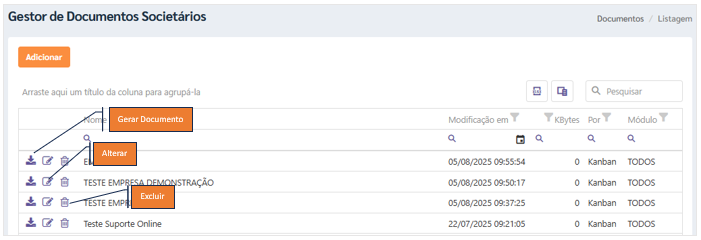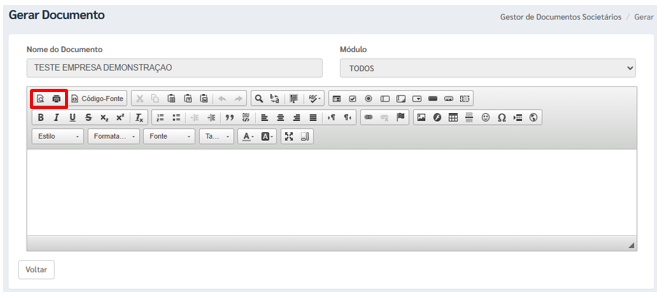1) OBJETIVO
Este manual tem como finalidade orientar o usuário na utilização do Gestor de Documentos Societários, funcionalidade do sistema Athenas Online que permite cadastrar, editar, gerenciar e reaproveitar modelos de documentos utilizados em processos societários.
2) CADASTRO DE NOVO DOCUMENTO
2.1. Abertura da Tela de Cadastro
Acesse o Módulo Administrativo menu Movimentação > Documentos > Gestor de Documentos Societários.
Na tela principal do gestor, clique no botão [Adicionar] para iniciar a criação de um novo modelo de documento societário.
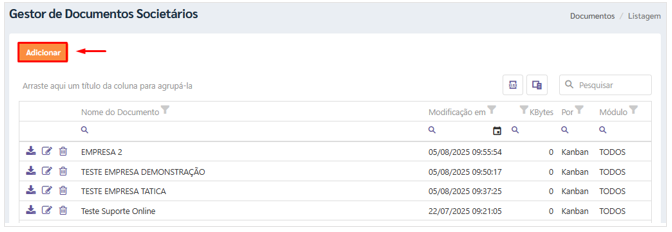
2.1. Preenchimento dos Campos
Na tela de edição do documento, preencha os campos conforme descrito abaixo:
🔹 Nome do Documento
Informe um nome claro e objetivo que identifique o conteúdo e a finalidade do modelo que está sendo criado. Esse nome será exibido na listagem principal do sistema, facilitando futuras consultas e reutilizações.
🔹 Conteúdo do Documento
No editor de texto disponível, digite, cole ou edite o conteúdo do documento. O sistema oferece um editor avançado com recursos completos de formatação e estruturação.
Funcionalidades disponíveis no editor:
Estilo de texto: negrito, itálico, sublinhado.
Criação de tabelas com várias colunas e linhas.
Listas com marcadores e numeração automática.
Inserção de imagens.
Inclusão de máscaras de preenchimento automático, que serão substituídas por dados reais no momento da geração do documento (ver seção 4).
💡 Dica: Utilize as máscaras sempre que possível para garantir que o documento traga dados atualizados automaticamente conforme a empresa ou pessoa selecionada.
Após revisar e concluir o conteúdo do documento clique em [Salvar] para armazenar o modelo na base de documentos.
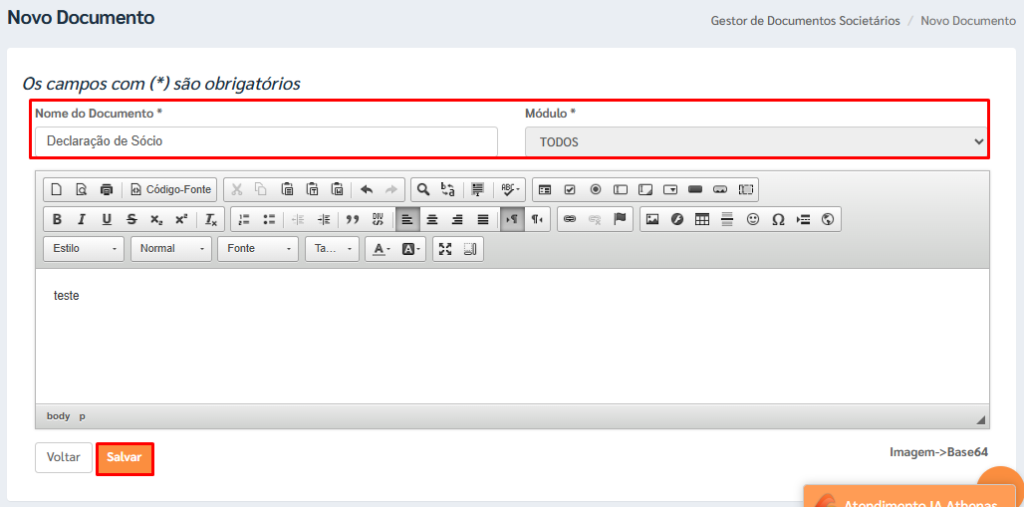
3) UTILIZAÇÃO DE DOCUMENTOS EXISTENTES
O sistema permite reaproveitar um documento societário já cadastrado como base para a criação de um novo modelo, otimizando tempo e padronizando o conteúdo.
Acesse a tela inicial do Gestor de Documentos Societários, onde estão listados todos os modelos já cadastrados.
Localize o documento desejado na lista e clique no ícone [Alterar], para abrir a tela de edição do conteúdo.
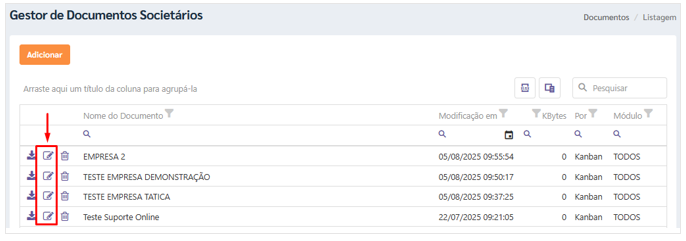
Edite o nome do documento, para diferenciá-lo do original, e faça os ajustes necessários no conteúdo.
Exemplo: ajuste nomes de pessoas, dados da empresa, cláusulas específicas etc.
Após finalizar as modificações, clique no botão [Salvar como].
Isso criará um novo documento, preservando o modelo original sem alterações.
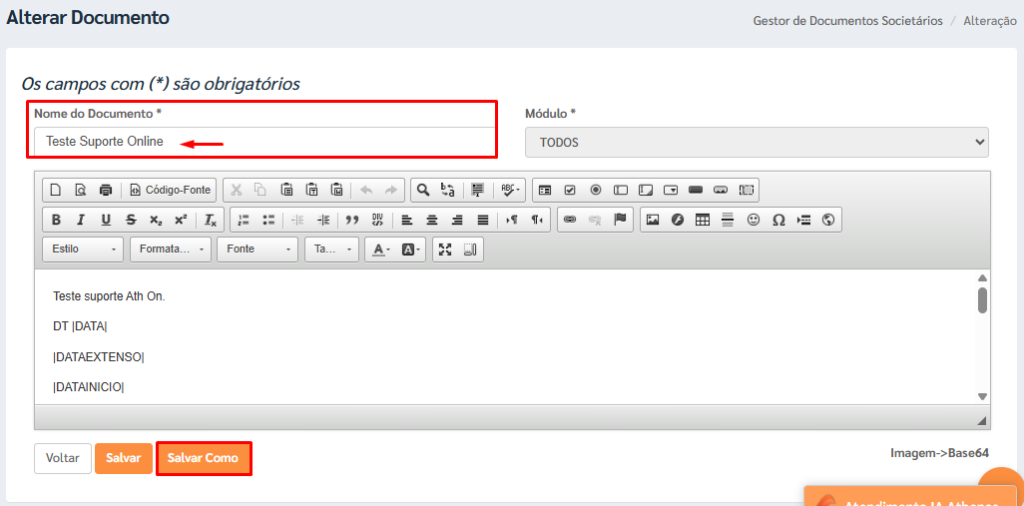
📌 Observação: Esta funcionalidade é especialmente útil para gerar variações contratuais com estrutura semelhante, como alterações societárias, aditivos ou versões por filial/região.
4) MÁSCARAS DE PREENCHIMENTO
O sistema oferece máscaras dinâmicas que permitem a inserção de dados variáveis e automáticos nos modelos de documentos societários.
Essas máscaras funcionam como “campos inteligentes” que, no momento da geração do documento, são substituídas por informações reais da empresa, titular, sócio, administrador, entre outros — conforme o contexto e a empresa selecionada.
4.1. INSERÇÃO DE MÁSCARAS NO DOCUMENTO
1. Durante a edição do conteúdo do documento, posicione o cursor no local desejado.
2. Clique no botão [Inserir ao texto], disponível na seção abaixo do editor.
3. Na janela exibida, selecione a máscara desejada na lista apresentada.
4. A máscara será automaticamente inserida no conteúdo, exatamente onde o cursor estiver posicionado.
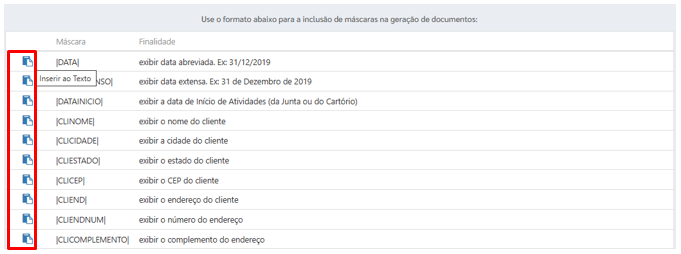
Exemplo:
Inserir a máscara [CNPJ] resultará na substituição automática pelo CNPJ da empresa selecionada no momento da geração.
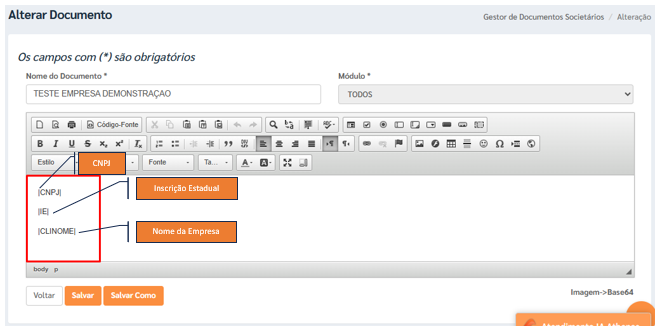
5) VISÃO GERAL DA TELA INICIAL
A tela inicial apresenta uma tabela com os modelos de documentos já cadastrados, contendo as principais informações para identificação e consulta.
5.1. Ações disponíveis na tabela
Cada linha do documento possui os seguintes ícones:
[Alterar] – Permite alterar o nome e o conteúdo do documento.
[Excluir] – Remove permanentemente o modelo selecionado.
[Gerar Documento] – Abre o conteúdo do modelo para:
– Pré-visualização
– Edição complementar
– Impressão